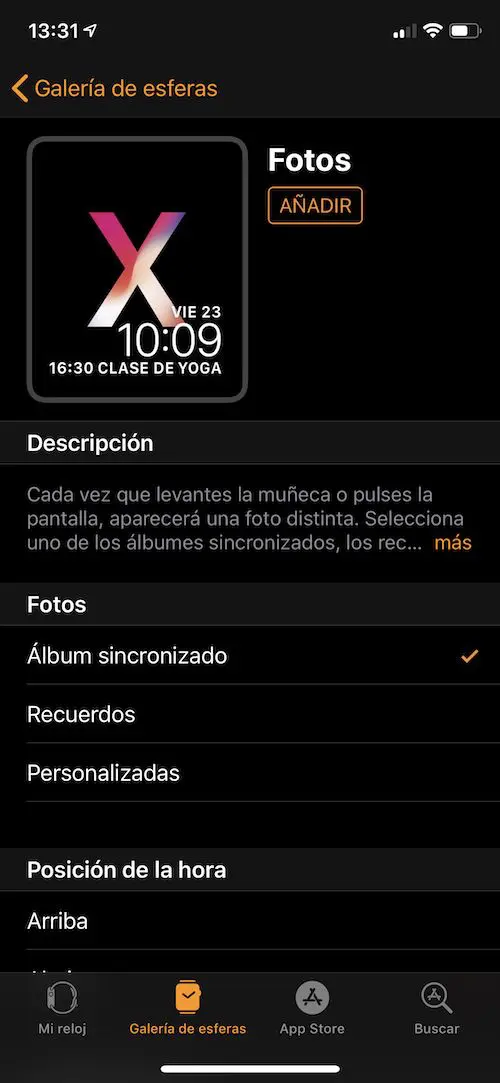Apple ha añadido en el sistema operativo de sus relojes diversas opciones para personalizarlos al máximo y así, sus usuarios una vez que adquieran uno de ellos puedan darle su gran toque de personalización. Es por ello, que en esta ocasión me daré la tarea de enseñarte cómo usar una foto como esfera en Apple Watch y así, hacer que tu reloj se parezca más a ti. ¿Empezamos de una vez por todas?
Índice de contenidos
Usar una foto como esfera en Apple Watch
Para usar una foto como esfera en Apple Watch de una manera muy fácil y así personalizar aun más tu reloj, podrás hacer a través de tres distintas opciones y afortunadamente hoy te las diré para que luego, puedas elegir la que mejor se adapte a tus necesidades. Así que sin mucho blablabla, échales un vistazo:
Configurar un Watch Face desde Fotos en iOS
En la aplicación de Fotos ubicada en tu iPhone, podrás configurar y establecer la fotografías que desees que aparezca en la espera de tu Apple Watch muy fácilmente. Para esto, sigue los siguientes pasos:
- Desde tu iPhone, abre la aplicación de “Fotos”.
- Luego, busca la fotografía que deseas que aparezca en la esfera de tu Watch.
- Ahora, presiona en la opción de “Compartir” que aparece en la esquina inferior izquierda de la pantalla.Con tu dedo, desliza en la pantalla sobre tantas opciones hasta encontrar “Crear esfera del reloj”.
- Después, deberás elegir el tipo de fondo que deseas establecer.
- Acto seguido, sigue la otras opciones de personalización que aparecerán para que puedas lograr que aparezca la nueva esfera en tu reloj.
- Una vez realizado el paso anterior, presiona en “Añadir”.
Al finalizar todos los pasos que te he mencionado anteriormente, la esfera de tu reloj estará personalizada a tu gusto con la fotografía que acabas de establecer. ¿Ves que es muy sencillo?
Poner un wallpaper en watchOS desde la app Watch
Desde la aplicación del Watch ubicada en el iPhone, puedes configurar la foto que deseas que aparezca en la esfera de tu reloj sin ningún tipo de complicación. Así que sigue los pasos que te mencionaré en las siguientes líneas para que puedas lograrlo:
- Desde tu iPhone, abre la aplicación del Apple Watch
- Después, presiona en la opción de “Galería de esferas” que aparece en la parte inferior izquierdo de la pantalla.
- Con tu dedo, desliza en la pantalla hasta encontrar la sección “Fotos”.
- Selecciona la foto o el álbum que quieras y presiona en “Añadir”.
A partir de este momento, aparecerá en tu reloj una lista de fondos disponibles y entre ellos aparecerá en unos cuantos minutos el que acabas de configurar. Sin embargo, deberás establecer el que deseas de forma manual una vez que lo hayas añadido la aplicación Watch a través de tu iPhone.
Poner una foto con wallpaper desde Apple Watch
- Desde tu reloj, mantén la presión sobre una esfera.
- Luego, desliza con tu dedo de derecha a izquierda hasta que aparezca la opción de “Añadir una nueva espera” y presiona sobre ella.
- Busca la esfera Fotos y configura la imagen o álbum que quieras.
Listo, esto es todo. Ahora, aparecerá una imagen diferente de forma automática al levantar la muñeca en la que se encuentra tu Apple Watch. Muy chulo, ¿no?
Y bien, ahora para falta de una opción, tienes tres opciones que te ayudarán a usar una foto como esfera en Apple Watch muy sencillamente para que al instante, puedas personalizar tal y como deseas tu más preciado reloj inteligente de los de Cupertino.
¿Ya personalizaste la esfera de tu reloj? ¿Cuál fue tu experiencia?